VLC Media Player для Mac Обзор Windows и лучшая альтернатива плееру
Когда проигрыватель по умолчанию, например QuickTime Player на Mac или Windows Media Player на ПК, не может открыть ваши медиафайлы из-за некоторых проблем с совместимостью. Вам нужно получить сторонний плеер, чтобы играть в них. В таком случае, Медиаплеер VLC всегда хороший вариант для вас.
VLC - один из самых популярных проигрывателей медиафайлов, который может поддерживать большинство мультимедийных файлов, DVD, аудио CD, VCD и потоковых файлов. Медиаплеер VLC предлагает различные версии для воспроизведения видео и аудио на ПК с Windows 10/8/7, Mac, Linux и портативных устройствах iOS / Android.

Вы можете задаться вопросом, безопасен ли VLC и лучше, чем Windows Media Player или QuickTime. Хотите узнать больше о VLC? Учитывая это, мы хотели бы дать вам подробный Обзор медиаплеера VLC. Вы можете узнать об основных функциях VLC и о том, как его использовать. Кроме того, мы познакомим вас с 3 лучшими альтернативами медиаплееру VLC.
Часть 1. Обзор VLC Media Player
Медиаплеер VLC - это бесплатный кроссплатформенный мультимедийный проигрыватель с открытым исходным кодом, который поддерживает практически все видео и аудио форматы. Он предлагает все, что вам нужно, от инструмента плеера. Он позволяет воспроизводить медиафайлы в любых популярных видео- и аудиоформатах, таких как MPEG-2, MPEG-4, H.264, MOV, AVI, FLV, MKV, WebM, WMV, MP3, AAC, M4A и др.
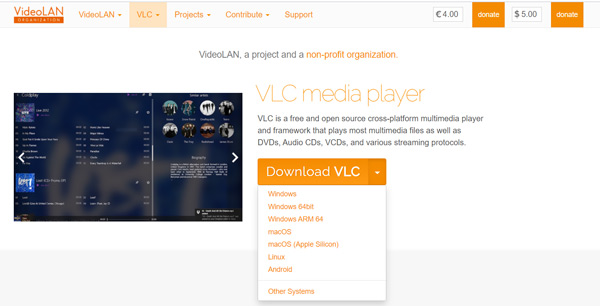
Медиаплеер VLC не требует дополнительных кодеков для воспроизведения. Он имеет возможность оптимизировать воспроизведение видео и аудио в соответствии с вашим устройством. VLC разработан с аппаратным декодированием на большинстве платформ. Более того, он предлагает наиболее полный набор функций для видео, синхронизацию субтитров, различные видео и аудио фильтры, скины интерфейса и большую библиотеку надстроек.
Помимо основной функции воспроизведения, медиаплеер VLC имеет множество других дополнительных полезных функций. Он предоставляет пользователям потоковую службу. Что еще более важно, вся эта всесторонняя поддержка форматов, потоковая передача, загрузка и многие другие функции полностью бесплатны. Здесь нет шпионского ПО, рекламы и отслеживания пользователей.
Часть 2. Как использовать VLC Media Player
Из приведенного выше обзора медиаплеера VLC вы можете узнать его основные функции. Как упоминалось выше, VLC предлагает разные версии для использования на разных устройствах. Вы можете перейти на его официальный сайт, а затем бесплатно загрузить подходящую версию на свой ПК с Windows 10/8/7, Linux или Mac. Если вы хотите использовать медиаплеер VLC на портативном устройстве iOS / Android, вы можете перейти в App Store или Google Play Store, чтобы установить его.
Если вы хотите воспроизвести медиафайлы с помощью медиаплеера VLC, вы можете открыть его и затем щелкнуть Медиа меню. В раскрывающемся списке выберите Открыть файл вариант. Теперь вы можете легко выбирать и воспроизводить видео или аудио. Здесь вы также можете перетащить файл в окно программы для воспроизведения.
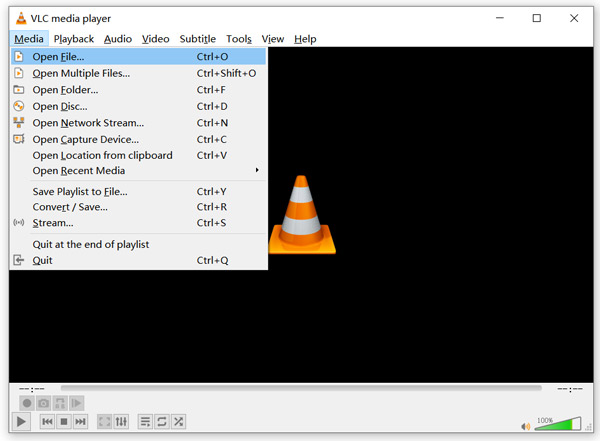
Как видите, VLC также позволяет транслировать онлайн-видео. Вы можете выбрать Поток вариант, нажмите на Cеть вкладка, а затем введите сетевой URL. Затем вы можете щелкнуть Играть кнопку, чтобы начать анализ и воспроизведение видео.
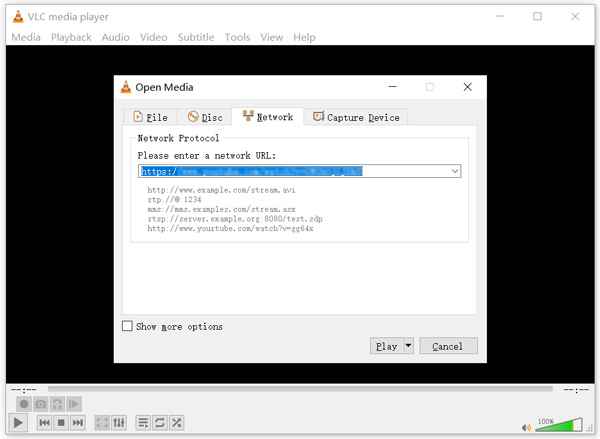
Часть 3. Топ-3 альтернативы VLC Media Player
Помимо медиаплеера VLC, на рынке предлагается большое количество инструментов для воспроизведения видео и аудио, из которых вы можете выбирать. В этой части мы хотели бы познакомить вас с 3 отличными альтернативами VLC.
Tipard Blu-ray Player
Blu-Ray плеер - отличный инструмент, альтернативный медиаплееру VLC, который поддерживает больше видео и аудио форматов. Он имеет возможность воспроизводить ваши медиафайлы в любых часто используемых видео и аудио форматах, таких как MP4, MOV, FLV, AVI, TS, MTS, M2TS, WebM, WMV, MXF, MKV, AAC, M4A, MP3, APE, FLAC. , и больше. Подобно VLC, он также позволяет напрямую открывать и просматривать DVD-диски, папки DVD и файлы ISO.
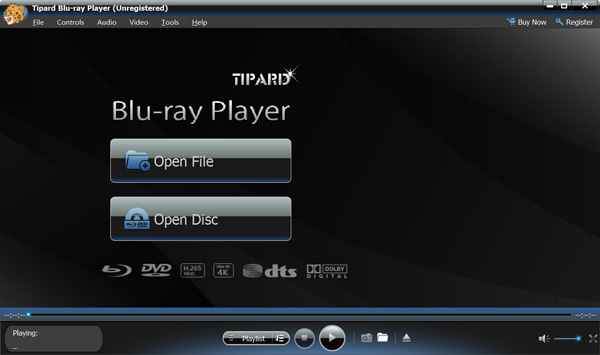
Эта альтернатива VLC поддерживает воспроизведение дисков Blu-ray, папки Blu-ray и файлов образа ISO. Он позволяет воспроизводить любые диски Blu-ray без ограничений, даже для некоторых недавно выпущенных зарубежных фильмов. Он очень поддерживает 4K UHD и HD-видео 1080p / 720p. Помимо основной функции воспроизведения, проигрыватель Blu-ray также поддерживает множество других полезных функций, таких как настройки субтитров и аудиодорожек, моментальный снимок, технология ускорения, DTS-HD Master Audio и Dolby TrueHD и многое другое.
GOM Player
GOM Player - это бесплатный полнофункциональный видеоплеер с огромным набором дополнительных функций. В качестве альтернативы медиаплееру VLC он поддерживает все популярные форматы медиафайлов, включая MP4, MOV, FLV, MKV, AVI, MP3, AAC и другие. Он совместим с впечатляющей синхронизацией видео и звука.
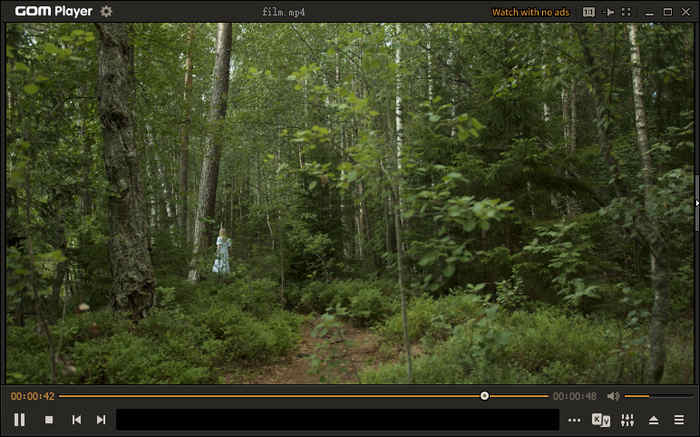
Если вы используете версию GOM Player для Windows, вам разрешено находить кодеки и воспроизводить поврежденные файлы. Он может автоматически загружать кодек из Интернета, чтобы лучше воспроизводить ваши мультимедийные файлы. GOM Player собирал субтитры фильмов в течение 10 лет и может автоматически искать и синхронизировать подходящие субтитры для воспроизводимого фильма. Вам предоставляется полный контроль над воспроизведением. Вы можете настраивать видеоэффекты и свободно регулировать скорость воспроизведения.
Kmplayer
Kmplayer - популярный медиаплеер, который может работать как отличная альтернатива медиаплееру VLC. Он совместим со всеми популярными видео и аудио форматами, такими как MP4, MOV, FLV, 3GP, OGG и MKV и так далее. Он разработан с использованием продвинутой системы управления библиотекой. В нем вы можете легко управлять огромными плейлистами.
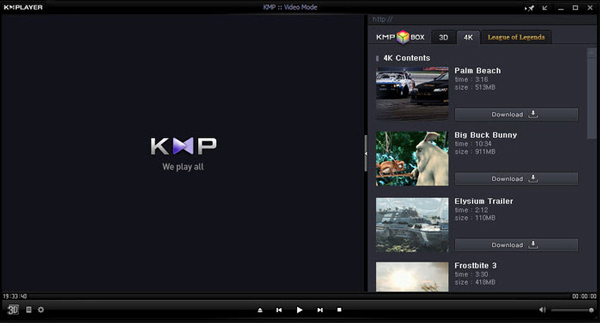
KMPlayer имеет функцию эквалайзера, которая поможет вам настроить звуковые эффекты и лучше наслаждаться звуком. По сравнению с медиаплеером VLC, KMPlayer оснащен более мощными сетевыми функциями. Он позволяет искать и воспроизводить различные видео и музыку, которые вам нравятся. Вы также можете настроить параметры субтитров, такие как размер, цвет и положение субтитров. KMPlayer предлагает версии только для Windows, iOS и Android. Версии для Mac пока нет.
Часть 4. Часто задаваемые вопросы о VLC Media Player
VLC лучше, чем Windows Media Player?
Вообще говоря, да, медиаплеер VLC лучше, чем проигрыватель Windows Media и QuickTime Player. Вы должны знать, что независимо от того, используете ли вы Windows Media Player на компьютере с Windows или используете QuickTime на Mac, вы можете легко столкнуться с проблемами неподдерживаемого формата и кодека. Более того, VLC имеет больше функций, чем Windows Media Player.
Может ли VLC воспроизводить DVD из любого региона?
Да. Медиаплеер VLC может воспроизводить DVD-диски из любого региона, если прошивка на приводе разблокирована для свободного региона.
Как объединить видео в медиаплеере VLC?
к объединять видео вместе в VLC, вы должны щелкнуть меню «Мультимедиа» и затем выбрать опцию «Открыть несколько файлов». Импортируйте видеоклипы, которые хотите объединить, в VLC. После этого снова щелкните меню «Мультимедиа» и выберите параметр «Преобразовать / сохранить». Вы можете использовать его для объединения ваших видео вместе.
Заключение
Мы в основном говорили о Медиаплеер VLC в этом посте. Надеюсь, вы сможете узнать больше о VLC после прочтения этой страницы. Если у вас возникнут дополнительные вопросы о VLC, вы можете оставить нам сообщение.







